如何在不丢失数据的情况下更改Apple ID
毫无疑问,您的Apple ID是所有Apple服务的通行证,从iCloud到iTunes,App Store等。与其他数字技术相比,所有这些服务都将Apple设备与众不同。您的Apple ID是所有用户独有的,并且仅存储您已授权的数据,从而使数据立即在您登录的所有Apple设备上可用。但是,您可能需要在iPhone或iPad上更改Apple ID。这是否意味着链接到Apple ID的所有数据都将丢失?如果出现这个问题,您可以在这篇文章中澄清它。在这里,我们将说明您需要知道的有关如何更改Apple ID而不会丢失数据的所有内容。请继续阅读以获取更多信息。
在更改链接到iPhone或iPad的Apple ID之前,您需要了解一些事情。
更改Apple ID时会失去什么?
了解更多:猫勒索软件:完整指南
如果您不使用iCloud备份存储存储数据将数据存储在内部存储中,则在登录附加到设备的Apple ID后,应为数据丢失做好准备。这是因为iCloud操作链接到设备上的Apple ID。另外,您将失去Apple Music订阅,应用程序和iCloud存储计划。
我可以在不丢失数据的情况下更改Apple ID吗?
当然,您可以更改Apple ID而不会丢失iPhone或iPad的数据。但是,为此,您必须知道链接到设备的Apple ID的密码。
第2部分。如何更改Apple ID而不会丢失数据
按照以下说明轻松更改iPhone或iPad Apple ID而不会丢失数据。
步骤1:从iCloud下载项目
在更改与iPhone或iPad关联的Apple ID之前,我们强烈建议您导出保存的所有重要物品以避免丢失它们。为此,您需要具有稳定的Internet连接,并了解连接到设备的Apple ID的详细信息。所有这些都准备就绪后,请按照以下步骤从iCloud下载该项目。
步骤1:打开设置并点击您的Apple ID。
步骤2:选择iCloud接下来,关闭下载并将数据存储到iPhone内部存储中的应用程序。
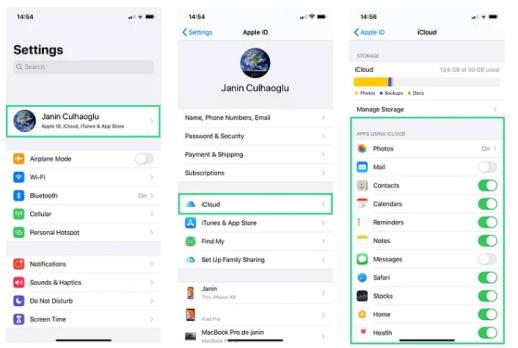
步骤3:轻敲保存到iPhone。

步骤2:通过iTunes备份iPhone
一旦您从iCloud下载了重要的项目,您需要做的下一步就是将数据备份到iTunes,以便将来需要在需要时还原它。要将iPhone备份到iTunes,请按照以下步骤:
- 打开计算机上最新版本的iTunes。
- 使用工作的USB电缆更改Apple ID连接iPhone或iPad到计算机。
- 转到屏幕的左上角,然后装置有一个图标。
- 选择概述从左侧栏。
- 转到右侧面板并检查旁边的图标这台计算机允许iTunes备份。
- 然后单击现在备份将您的iPhone/iPad内部存储器将数据牢固地复制并粘贴到计算机。
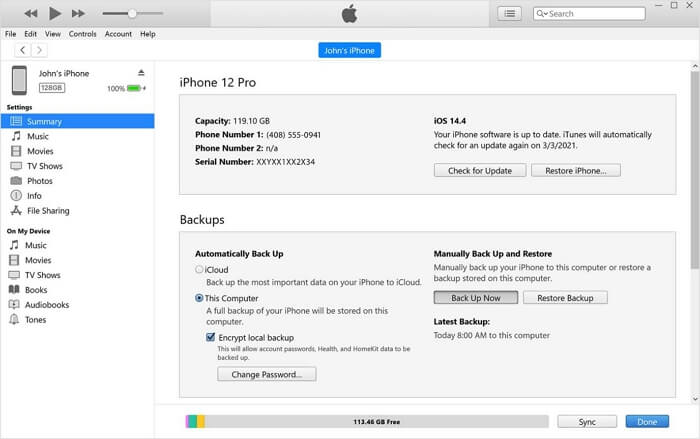
步骤3:将您的Apple ID更改为新的ID
备份数据后,您可以登录设备当前的Apple ID并登录另一个Apple ID。签署您当前的Apple ID:
- 去这里环境单击个人资料ID图标。
- 滑到下一个接口的底部,然后转到红色登出单击按钮。
- 输入您的Apple ID密码,并且配置文件将与设备断开连接。
- 前往。环境再次打开菜单,然后单击登录iPhone使用您的新Apple ID登录。
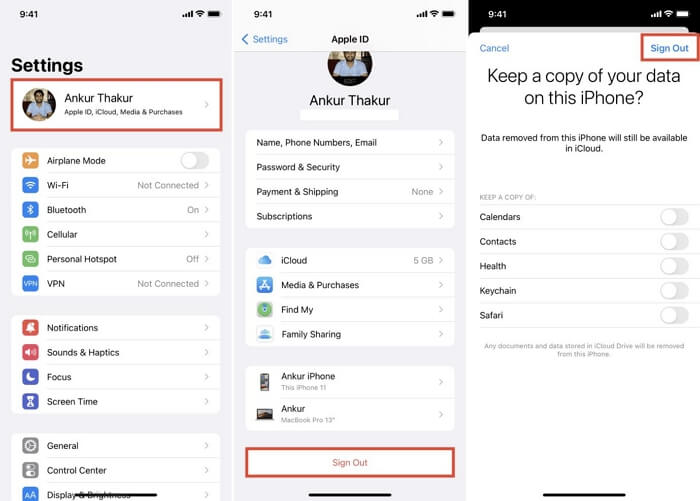
第3部分。如何在没有密码的情况下更改Apple ID
如果您没有密码可以从连接到iPhone/iPad的Apple ID中登录,则以下解决方案之一可以帮助:
方法1。重置您的Apple ID密码
使用时:如果您丢失了Apple ID密码,但是可以访问链接到Apple ID配置文件的电子邮件地址,则可以选择重置密码。重置后,您可以在设备上登录Apple ID并使用其他Apple ID登录。
要重置您的Apple ID密码,请按照以下图:
- 去这里苹果并击中蓝色重置单击出现的主接口底部的图标。
- 重置密码输入链接到Apple ID的电子邮件地址或电话号码,然后在捕获字段中输入正确的字符。
- 打继续继续。
- 接下来,输入屏幕上显示的整个电话号码,继续。
- 您将收到一个密码重置提示,到链接到Apple ID的设备之一。
- 单击提示,然后遵循屏幕上的指南以重置您的Apple ID密码。
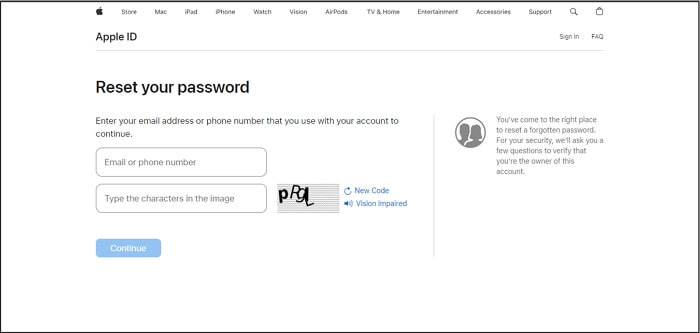
方法2。删除passixy中的苹果ID
使用时:如果您无法重置Apple ID密码,或者使用二手iPhone或iPad而没有Apple详细信息并且无法与以前的所有者联系,则iOS Unlocker可以为您提供帮助:Passixy可能是您的救星,可以删除已连接到Passixer设备的Apple配置文件。对于那些想轻松在不提供登录信息的情况下注册的Apple ID的人来说,此软件是一个首选。删除您在iPhone/iPad上找到的Apple ID,无论您找到我的状态如何。因此,无论是否启用了我的启用,Passixy都可以控制它。除了删除Apple ID外,Passixy还非常适合解锁屏幕,绕过iTunes备份加密以及删除屏幕时间限制。
主要功能
- 删除登录到IDEVICE,注册或登录以访问任何Apple服务的Apple ID。
- 删除或恢复您的屏幕时间密码而不会丢失数据。
- 维修没有Apple ID凭据的iCloud锁定的iPhone或iPad。
- 体验无缝的MDM配置文件删除,并在没有任何限制的情况下完全控制您的设备。
删除passixy的苹果ID的分步指南
步骤1:在您的PC/Mac上安装Passixy并启动它。当主屏幕出现时,删除您的Apple ID从出现的选项中选择。

将要将Apple ID删除的iPhone/iPad连接到使用经过认证的USB电缆的计算机。相信一旦相应的提示出现在屏幕上,请进入指南中的下一步。
步骤2:打开始如果在下一个屏幕上检测到该发现是禁用的,Passixy将开始从iPhone/iPad删除Apple ID。
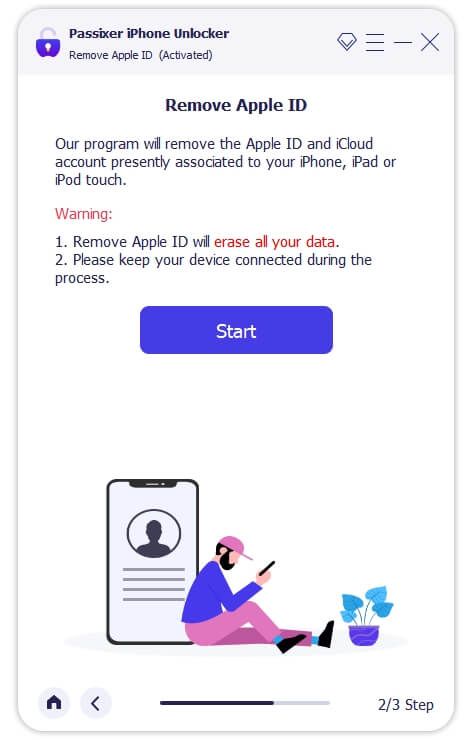
但是,如果您的设备更改,也就是说,如果发现已打开,请按照以下指南之一完成删除Apple ID:
“查找”已打开(iOS 11.4或更早)
- 执行环境iPhone/iPad应用程序。
- 选择一般对于后续接口
- 好吧,请单击重置>重置所有设置。
- 一旦删除了所有自定义设置,Passixy将开始删除您的Apple ID。
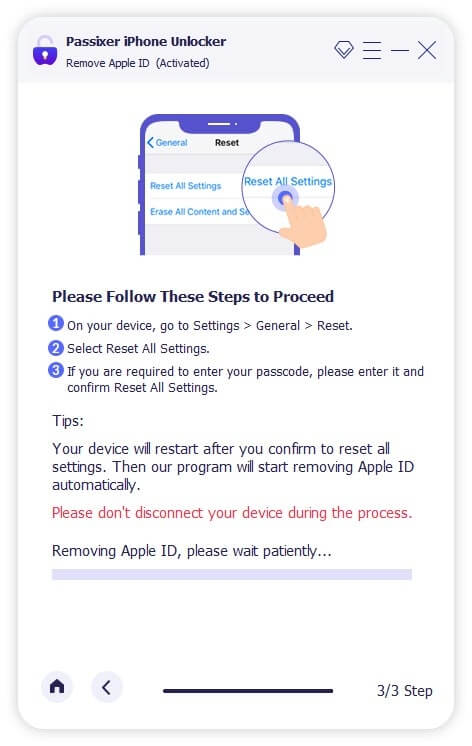
“搜索”已打开(iOS 11.4或更高版本)
- 确保在您的设备上启用了两因素身份验证和屏幕密码请求。
- 当Passixy检测到这一点时,将显示以下屏幕:
- 类型0000点击确认继续。
- Passixy将对连接的iPhone/iPad进行快速扫描,并建议使用适当的固件,以删除在此注册的任何Apple ID。
- 点击开始等待下载完成。
- 好吧,输入0000和,开锁单击按钮。
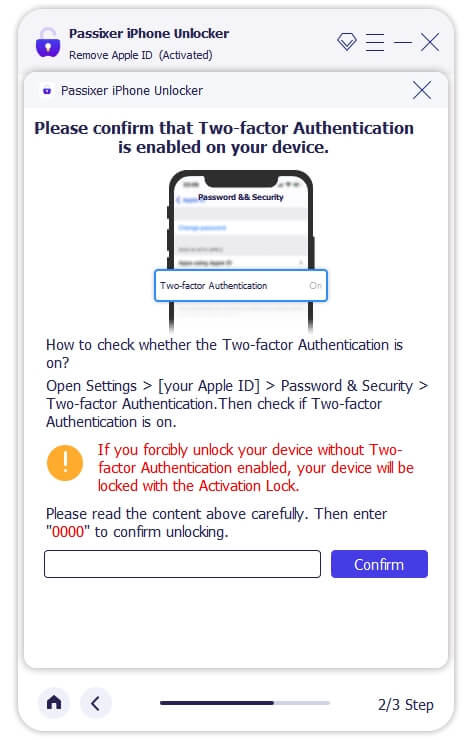
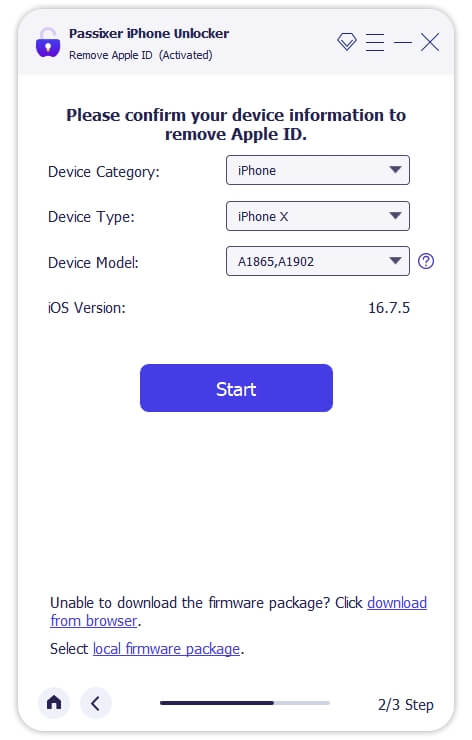
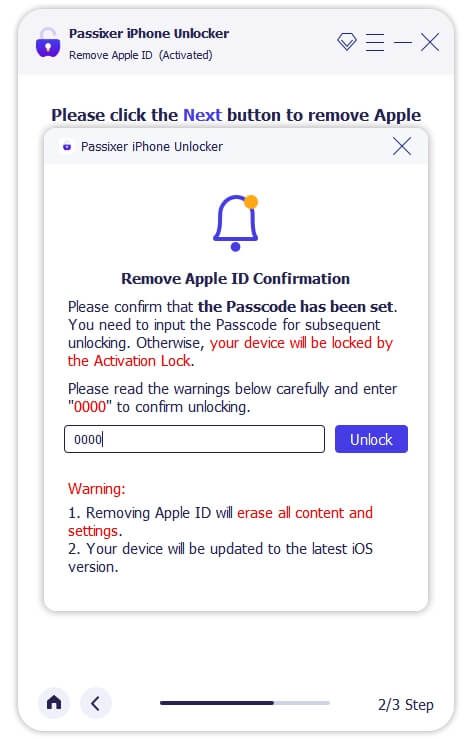
很快,Passixy将开始删除您的Apple ID。完成后,请将iPhone/iPad从计算机上断开,并创建另一个Apple个人资料或登录。
第4部分。我可以更改我的Apple ID电子邮件而不会丢失所有内容吗?
不用担心,如果您更改Apple ID的主要电子邮件地址(还有您的帐户名),您将不会丢失数据。
如何更改Apple ID电子邮件地址
步骤1:在您的设备的浏览器中,登录to coundment.apple.com。
步骤2:选择登录和安全从左窗格。

步骤3:选择电子邮件地址和电话号码登录安全屏幕。
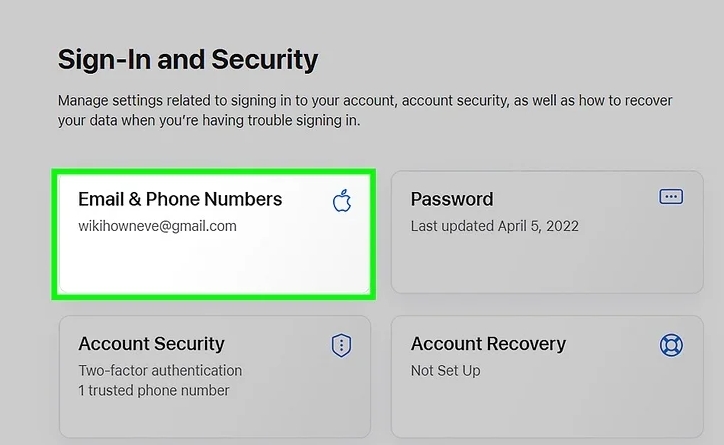
步骤4:查找您的主要电子邮件,然后单击其旁边的负图标。
![]()
步骤5:输入您的新电子邮件地址更改您的主要电子邮件接下来,按照屏幕上的说明检查新电子邮件。在验证过程中,将提示您输入您的Apple ID密码以及发送到新电子邮件地址的验证代码。

第5部分。更改您的Apple ID密码会丢失所有内容吗?
更改Apple ID密码不会删除设备的数据,但是使用相同Apple ID的其他设备将需要您登录新密码。
如果您忘记了原始密码,如何更改Apple ID密码
步骤1:打开环境在iPhone上启动该应用,然后点击Apple ID。
步骤2:选择密码和安全性。
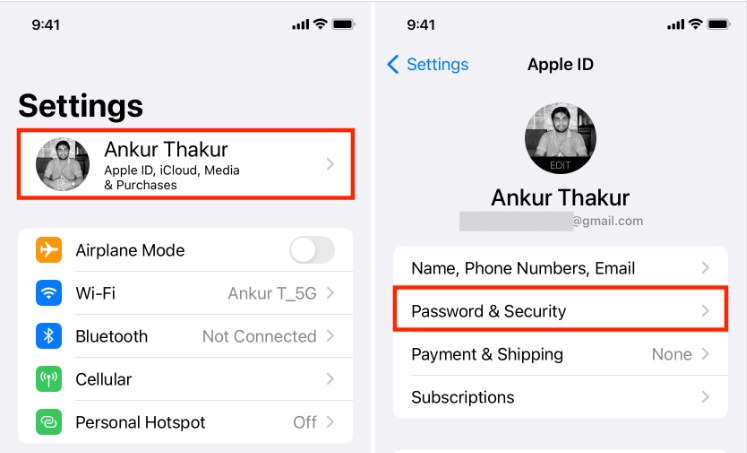
步骤3:轻敲更改密码输入设备密码。
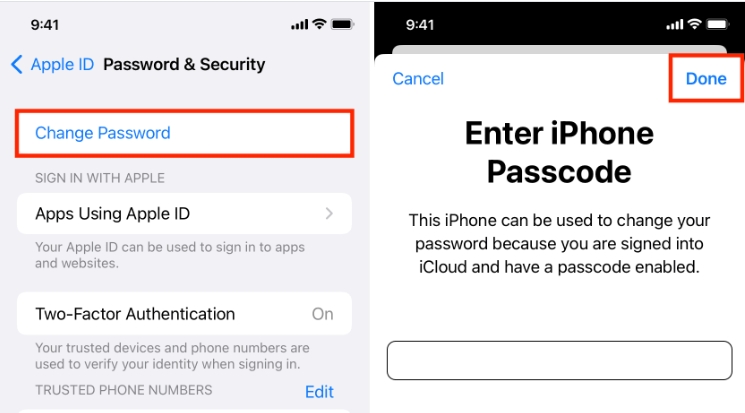
步骤4:设置新的Apple ID密码并点击改变保存您的更改。
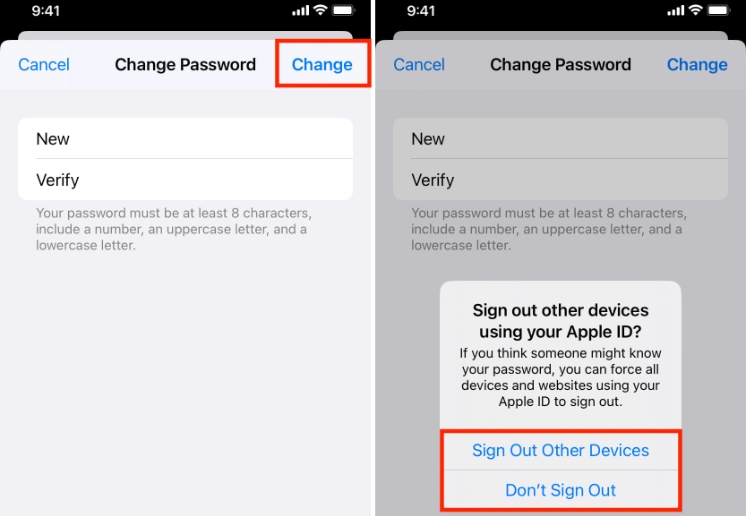
如果您记得原始密码,如何更改Apple ID密码
步骤1:去这里Apple ID官方网站请登录。
步骤2:点击登录和安全在侧边栏中密码从右侧的部分。

步骤3:在弹出窗口中,首先输入您当前的Apple ID密码。接下来,输入您的新密码并确认。最后,更改密码进行更改生效。

结论
现在,我们已经介绍了在iPhone或iPad上更改Apple ID的所有方法,而不会丢失数据。到目前为止,我们已经解释了如何在知道Apple ID的密码后完成操作而不会丢失数据。如果您不知道Apple ID的密码,则可以尝试两个建议的解决方案之一。但是,如果您知道您的Passixer Apple ID已禁用,或者您无法访问与个人资料关联的邮件地址/电话号码,这是您最好的选择。该软件无需密码即可删除iPhone或iPad上的Apple配置文件。









![如何解锁AT&T iPhone并享受无限访问[Ultimate Guide]](https://ksfboa.com/tech/jacki/wp-content/uploads/cache/2025/05/unlock-your-device-website-01.jpg)



